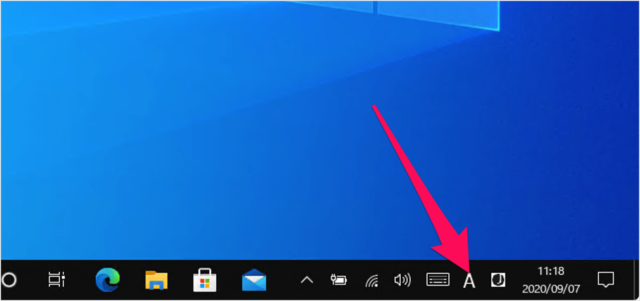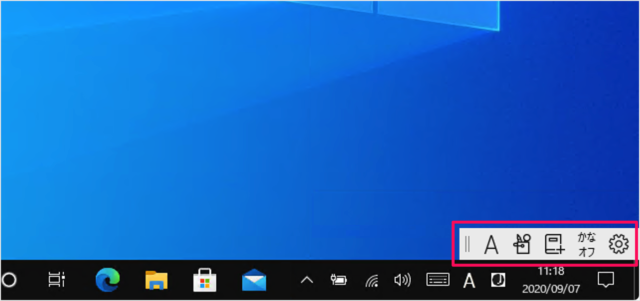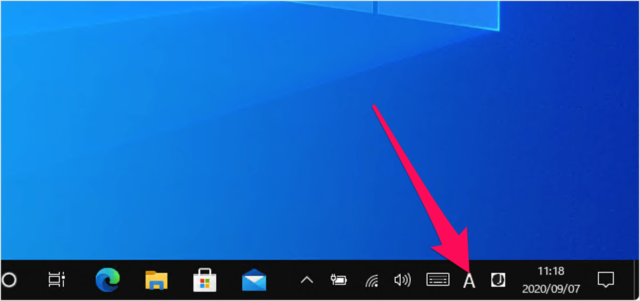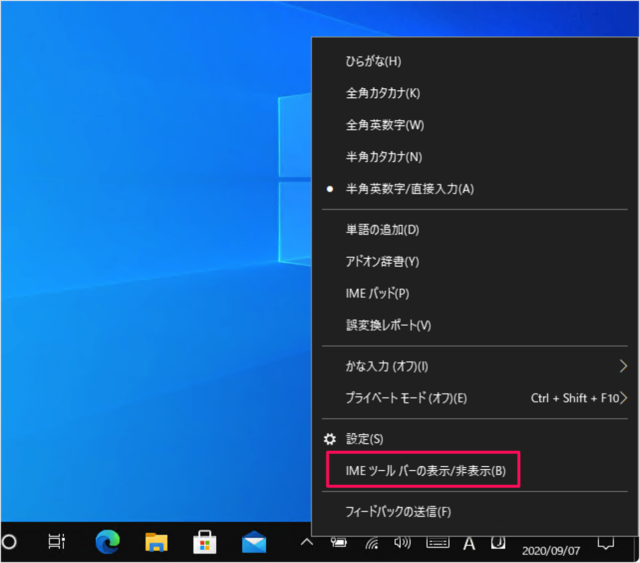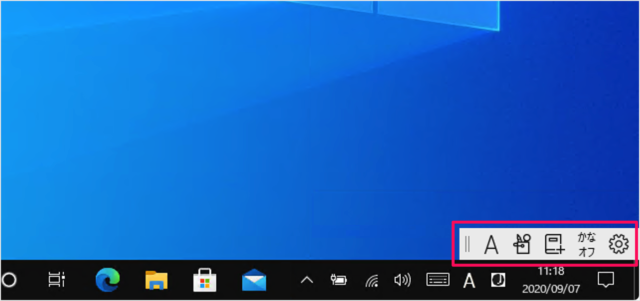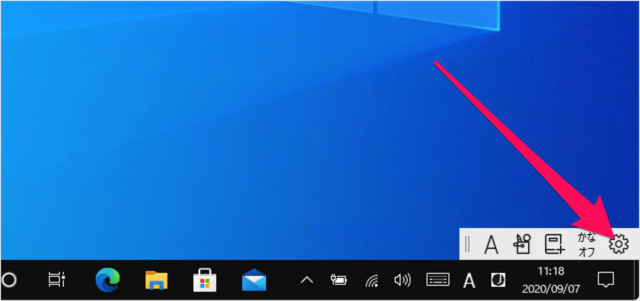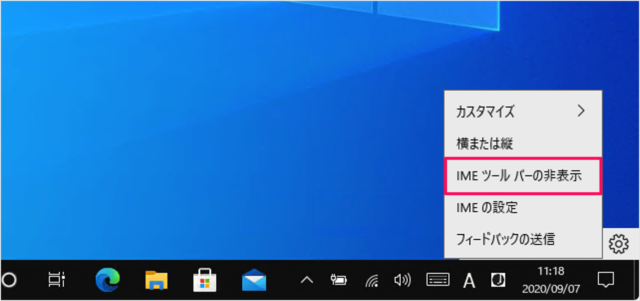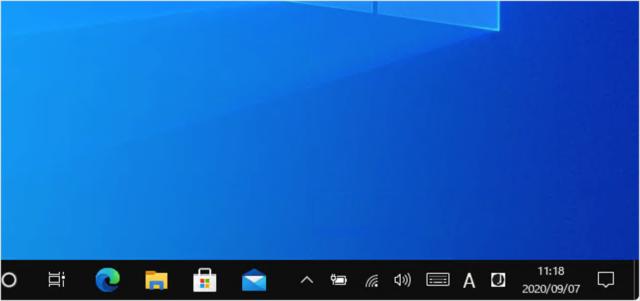Windows10 のデフォルト設定では、IMEツールバーは表示されておらず このようにタスクバーの中に言語のアイコンが収納されています。 このようにIMEツールバーを表示することもできるので、ここではIMEツールバーを表示/非表示にする方法をみていきます。 半角/英数の変換だけではなく、IMEパッドや辞書登録などをよく利用する方は「IMEツールバー」を表示しておいた方が便利かもしれません。
Microsoft IME - 言語ツールバーを表示/非表示に
タスクバーの通知領域(右の方)
タスクバーの(右の方にある)システムアイコンの「あ」「A」にマウスカーソルをもっていき、右クリックすると
IMEツールバーの表示
このようにメニューが表示されるので、「IMEツールバーの表示/非表示」をクリックしましょう。 すると、このようにIMEツールバーが表示されます。
IMEツールバーを非表示に
IMEツールバーの「歯車」アイコンをクリックし 「IMEツールバーの非表示」をクリックしましょう。 すると、このようにIMEツールバーが非表示になります。
Microsoft IMEの使い方と設定
Microsoft IME の使い方や設定はこちらをご覧ください。
Microsoft IME の使い方と設定
Windows10 タスクバーの設定
タスクバーのその他の設定や使い方はこちらをご覧ください。
Windows10 - タスクバーの使い方と設定まとめ
Windows10の使い方と設定
その他の使い方や設定はこちらをご覧ください。
Windows10 の使い方と設定